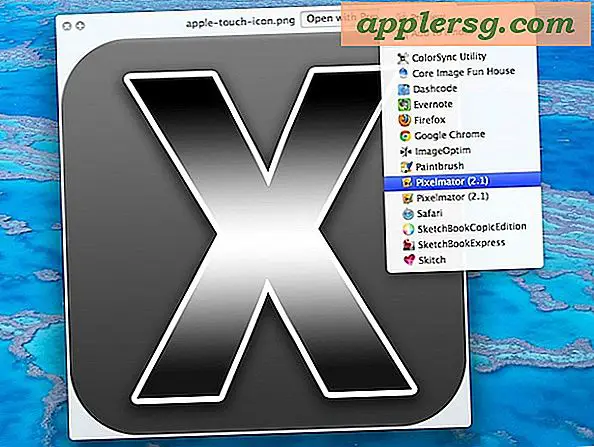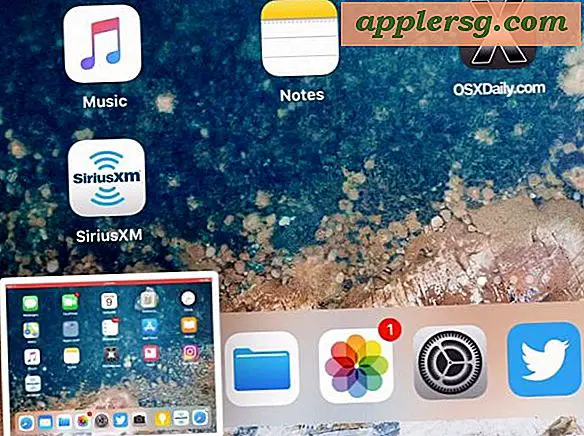ออกจากระบบ Mac โดยอัตโนมัติหลังจากไม่มีการใช้งาน
 การใช้คุณลักษณะการล็อกเอาต์โดยอัตโนมัติเป็นวิธีที่ดีในการเพิ่มระดับการรักษาความปลอดภัยให้กับ Mac ทำงานได้อย่างที่คุณคาดหวัง หลังจากเวลาที่กำหนดไว้ล่วงหน้าได้ผ่านไปแล้วโดยไม่มีกิจกรรมบัญชีผู้ใช้ที่ใช้งานอยู่จะล็อกเอาเอง ซึ่งหมายความว่าแอปที่กำลังทำงานอยู่ทั้งหมดที่ปิดอยู่ตลอดจนเอกสารทั้งหมดที่บันทึกในสถานะปัจจุบันผ่านทางคุณลักษณะรุ่นและประวัติย่อ จากนั้นในการใช้ Mac อีกครั้งบุคคลอื่นจะต้องลงชื่อเข้าใช้ด้วยข้อมูลรับรองผู้ใช้และรหัสผ่านที่เหมาะสมซึ่งจะช่วยป้องกันการเข้าถึงโดยไม่ได้รับอนุญาต และแน่นอนว่าเนื่องจากคุณลักษณะ OS X Resume ที่ค่อนข้างใหม่เมื่อคุณลงชื่อเข้าใช้อีกครั้งแอปและเอกสารที่ผ่านมาทั้งหมดจะเริ่มทำงานอีกครั้งในตำแหน่งที่คุณค้างไว้
การใช้คุณลักษณะการล็อกเอาต์โดยอัตโนมัติเป็นวิธีที่ดีในการเพิ่มระดับการรักษาความปลอดภัยให้กับ Mac ทำงานได้อย่างที่คุณคาดหวัง หลังจากเวลาที่กำหนดไว้ล่วงหน้าได้ผ่านไปแล้วโดยไม่มีกิจกรรมบัญชีผู้ใช้ที่ใช้งานอยู่จะล็อกเอาเอง ซึ่งหมายความว่าแอปที่กำลังทำงานอยู่ทั้งหมดที่ปิดอยู่ตลอดจนเอกสารทั้งหมดที่บันทึกในสถานะปัจจุบันผ่านทางคุณลักษณะรุ่นและประวัติย่อ จากนั้นในการใช้ Mac อีกครั้งบุคคลอื่นจะต้องลงชื่อเข้าใช้ด้วยข้อมูลรับรองผู้ใช้และรหัสผ่านที่เหมาะสมซึ่งจะช่วยป้องกันการเข้าถึงโดยไม่ได้รับอนุญาต และแน่นอนว่าเนื่องจากคุณลักษณะ OS X Resume ที่ค่อนข้างใหม่เมื่อคุณลงชื่อเข้าใช้อีกครั้งแอปและเอกสารที่ผ่านมาทั้งหมดจะเริ่มทำงานอีกครั้งในตำแหน่งที่คุณค้างไว้
ตามที่เราจะกล่าวถึงนี่คือสิ่งที่ดีที่สุดที่จะใช้ร่วมกับมัลล็อกหน้าจอมาตรฐานที่ใช้โปรแกรมรักษาหน้าจอและสามารถใช้งานได้โดยการกดแป้นพิมพ์และไม่ควรถือว่าเป็นการเปลี่ยนเว้นเสียแต่ว่าเวลาที่ไม่มีการใช้งานนั้นมีการตั้งค่าไว้อย่างก้าวร้าวหรือ มีบางกรณีที่ไม่ซ้ำกันอื่น ๆ
ตั้งค่าการเข้าสู่ระบบอัตโนมัติใน Mac OS X
ออกจากระบบโดยอัตโนมัติสามารถมองเห็นได้ง่าย แต่ยังง่ายต่อการกำหนดค่า:
- ไปที่เมนู Apple จากนั้นเปิด System Preferences
- เลือก "ความปลอดภัยและความเป็นส่วนตัว"
- คลิกแท็บ "ทั่วไป" จากนั้นเลือกปุ่ม "ขั้นสูง" ที่มุมด้านล่าง
- ทำเครื่องหมายที่ช่องถัดจาก "ออกจากระบบหลังจาก _ นาทีไม่มีการใช้งาน" และตั้งกำหนดเวลาของคุณ

การตั้งค่าเริ่มต้นคือ 60 นาทีซึ่งค่อนข้างใจกว้าง แต่ยังช่วยให้สามารถใช้เวลาที่เหมาะสมเช่นพักรับประทานอาหารกลางวันหรือสิ่งอื่นใดก็ได้
รวมกับการป้องกันการเข้าสู่ระบบอัตโนมัติ
ขณะที่คุณอยู่ในแผงควบคุมการรักษาความปลอดภัยและความเป็นส่วนตัวโปรดตรวจสอบว่าได้ยกเลิกการเข้าสู่ระบบอัตโนมัติด้วยการยกเลิกการทำเครื่องหมายในแท็บ "ทั่วไป" ด้วยวิธีนี้ผู้ใช้จะต้องลงชื่อเข้าใช้ด้วยบัญชีผู้ใช้ที่มีข้อมูลรับรองเต็มรูปแบบและรหัสผ่านแม้ว่าจะรีบูตเครื่องใหม่ก็ตามอย่าลืมตั้งค่าบัญชี Guest เพื่อที่คุณจะได้รับการป้องกัน Find My Mac ที่เสนอผ่านทางนี้ใน เหตุการณ์แปลกคอมพิวเตอร์ถูกขโมยทำให้สามารถติดตามได้จากเว็บอุปกรณ์อื่น Mac หรืออุปกรณ์ iOS ที่มี Find My iPhone ติดตั้งอยู่
ใช้กับโปรแกรมรักษาหน้าจอที่ถูกล็อกเพื่อความปลอดภัยที่ดียิ่งขึ้น
แม้ว่านี่จะเป็นคุณลักษณะด้านความปลอดภัยที่ยอดเยี่ยม แต่การใช้คุณลักษณะนี้โดยเด็ดขาดไม่ควรถือว่าเพียงพอสำหรับการรักษา Mac ให้ปลอดภัยจากการเข้าถึงของผู้ใช้ที่ไม่พึงประสงค์ สำหรับ Mac ที่อยู่ในที่สาธารณะสำนักงานโรงเรียนหรือที่อื่น ๆ ที่ผู้อื่นสามารถเข้าถึงคอมพิวเตอร์ได้คุณควรตั้งค่าโปรแกรมรักษาหน้าจอเพื่อเปิดใช้งานด้วยรหัสผ่านซึ่งจะล็อคหน้าจอ Mac ไว้ วิธีการล็อกหน้าจอใน Mac OS X จะครอบคลุมระยะเวลาการใช้งานที่สั้นลงเพียงไม่กี่นาทีจากโต๊ะและยังคงเป็นวิธีที่รวดเร็วคุณสามารถเปิดใช้งานหน้าจอรหัสผ่านด้วยตนเองโดยเรียกใช้แป้นพิมพ์ลัดที่เหมาะสมในขณะที่การรวมกันมากขึ้น การล็อกเอาต์โดยอัตโนมัติจะครอบคลุมระยะเวลานานกว่าออกจากโต๊ะ
ออกจากระบบอัตโนมัติกับสกรีนเซฟเวอร์ที่ถูกล็อก
หากคุณสงสัยว่าความแตกต่างของคุณลักษณะที่คล้ายคลึงกันทั้งสองมีอยู่ต่อไปนี้คือคำอธิบายสั้น ๆ เกี่ยวกับคุณลักษณะแต่ละอย่างที่แตกต่างกัน
การเข้าสู่ระบบอัตโนมัติ จะปิดแอปพลิเคชันและเอกสารของผู้ใช้ที่ลงชื่อเข้าใช้ขณะที่บันทึกสถานะล่าสุดของ OS X เพื่อให้ทุกอย่างกลับมาทำงานในตำแหน่งที่เคยเป็นผู้ใช้อีกครั้ง ช่วยให้ผู้ใช้รายอื่นสามารถล็อกอินเข้าสู่เครื่องคอมพิวเตอร์ได้หากมีการใช้งานแบบ multi-use
ตัวรักษาหน้าจอจะล็อก เฉพาะชั้นป้องกันมากกว่าการกระทำปัจจุบันและไม่ได้บันทึกอะไรเลยแอปทั้งหมดยังคงทำงานต่อในพื้นหลังและเอกสารยังคงเปิดอยู่ เนื่องจากผู้ใช้อยู่ในระบบจะไม่เพิ่มทรัพยากรโดยการปิดแอปของผู้ใช้รายนั้นและไม่อนุญาตให้ผู้ใช้รายอื่นลงชื่อเข้าใช้ Mac อีก
ในระยะสั้นวิธีการรักษาหน้าจอเหมาะสำหรับช่วงเวลาห่างจากคีย์บอร์ดอย่างรวดเร็วในขณะที่การเข้าสู่ระบบโดยอัตโนมัติจะดีกว่าสำหรับระยะเวลาที่ห่างจากโต๊ะโดยเฉพาะอย่างยิ่งในสภาพแวดล้อมขององค์กรหรือการศึกษา